Como fixar configurações específicas ao menu Iniciar no Windows 10
O aplicativo Configurações foi introduzido pela primeira vez com o Windows 8 para facilitar a localização e alteração das configurações padrão do Windows em dispositivos de toque. O aplicativo foi totalmente reformulado no Windows 10 para incluir novas configurações.
O aplicativo Configurações no Windows 10 não é apenas para dispositivos de toque, mas também foi adaptado para usuários de desktop. Embora o Painel de Controle clássico tenha sido mantido no Windows 10, você se verá iniciando o aplicativo Configurações com mais frequência do que o Painel de Controle, pois a maioria das configurações recém-adicionadas são exclusivas apenas do aplicativo Configurações. Em palavras simples, esteja você em um desktop, notebook ou dispositivo de toque, você terá que abrir o aplicativo Configurações para acessar configurações específicas.
Fixar configurações específicas no menu Iniciar do Windows 10

Uma das coisas interessantes sobre as configurações é que você pode fixar suas configurações favoritas no menu Iniciar para acesso rápido. Ou seja, as configurações que você acessa com muita frequência podem ser fixadas no menu Iniciar para que você possa acessar essas configurações diretamente do menu Iniciar, sem ter que navegar pelo aplicativo Configurações. Por exemplo, se você costuma visitar a seção Iniciar do aplicativo Configurações para alterar as configurações padrão do menu Iniciar, você pode fixá-lo no menu Iniciar.
Dica: assim como o aplicativo Configurações, o Painel de controle clássico também permite a fixação de miniaplicativos no menu Iniciar. Quando você estiver no Painel de Controle, mude a visualização para ícones pequenos, clique com o botão direito em um miniaplicativo para ver a opção Fixar no Início. Como você pode ver, você também pode fixar seus miniaplicativos favoritos do Painel de Controle no Acesso Rápido do Windows Explorer.

Fixe uma configuração específica para Iniciar no Windows 10
Etapa 1: abra o aplicativo Configurações clicando ou tocando no ícone Configurações no menu Iniciar ou usando a tecla de atalho Windows + I.
Etapa 2: navegue até a configuração que deseja fixar no início.
Etapa 3: no painel esquerdo, clique com o botão direito (toque e segure em uma tela de toque) na configuração que deseja fixar e clique ou toque em Fixar na tela inicial opção .
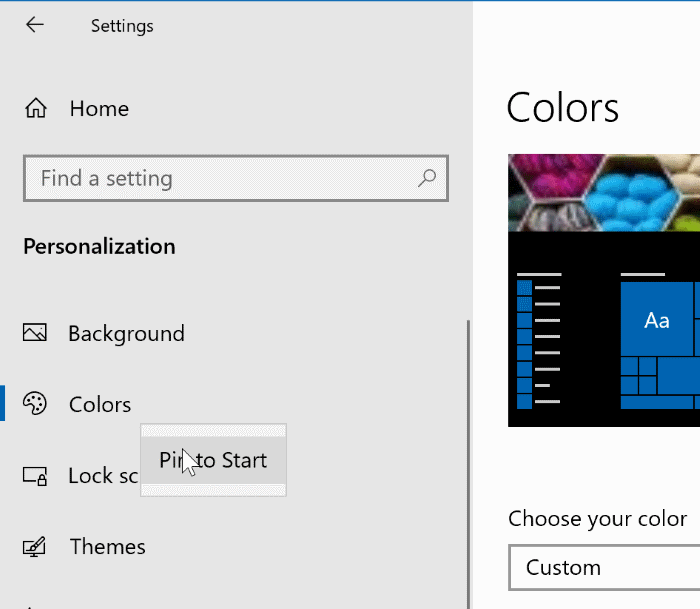
Etapa 4: ao obter a caixa de diálogo de confirmação, clique no botão Sim . É isso aí! A configuração recém-fixada aparecerá no lado direito do menu Iniciar.

Observe que você pode fixar quantas configurações desejar no menu Iniciar. Não há limitação alguma, mas certifique-se de não acabar com um menu Iniciar desordenado!
Dica profissional: se quiser acessar as configurações rapidamente sem fixá-las no menu Iniciar, você pode usar a barra de tarefas ou a pesquisa com estrela para encontrar uma configuração rapidamente. Por exemplo, digitar Bloqueio de tela na caixa de pesquisa e pressionar a tecla Enter iniciará as configurações de bloqueio de tela.
O que você achou do novo aplicativo Configurações do Windows 10?